羅技無線設備驅動程式下載、安裝和更新
已發表: 2023-12-29在這裡您將找到在 Windows 10、11 上執行羅技無線裝置驅動程式下載的各種方法。了解更多!
羅技以製造高效且經濟的外圍設備而聞名,以充分利用您的系統。 此外,羅技硬體和其他相關裝置在世界各地的 Windows PC 用戶中非常受歡迎。 但是,為了確保羅技設備的一致性,您需要不時更新各自的驅動程式。
在本驅動程式下載指南中,我們將為您提供三種不同的方法來在 Windows 10、11 電腦上執行 Logitech 無線驅動程式下載。 繼續閱讀!
如何在 Windows 11、10 上下載、安裝和更新羅技無線設備驅動程式
以下列出了尋找、下載和安裝適用於 Windows 10、11 的最新版本羅技無線裝置驅動程式的多種方法。但是,您不需要全部應用它們,只需逐步選擇最適合的方法即可。 現在,事不宜遲,讓我們開始吧!
方法一:從官方網站下載並手動安裝羅技無線驅動程式
羅技為其產品提供全面的驅動程式支援。 所以,您可以到羅技官方網站,在線搜尋正確的驅動程式。 請按照以下說明在 Windows 10、11 電腦上下載並安裝最新版本的 Logitech 無線驅動程式更新。
- 要開始使用,請訪問羅技官方網站。
- 然後,將滑鼠懸停在「支援」標籤上並從下拉式選單中選擇「下載」 。
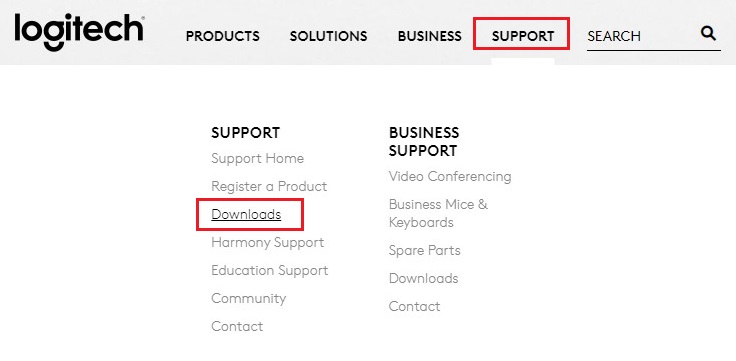
- 在搜尋框中,鍵入要更新驅動程式的裝置的產品名稱。
- 接下來,按下鍵盤上的Enter 鍵繼續。
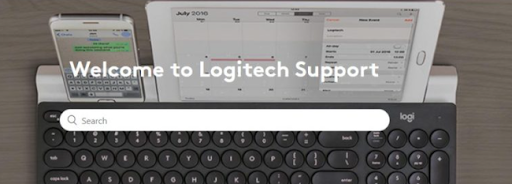
- 在新視窗中,導覽至「下載」部分,然後按一下「立即下載」選項。
- 等待下載過程完成。 下載後,雙擊下載的檔案並按照螢幕上的指示成功安裝新的相容驅動程式。
- 最後,重新啟動電腦以應用變更。
另請閱讀:適用於 Windows 10、11 的羅技網路攝影機驅動程式和軟體下載
方法 2:在裝置管理員中更新 Logitech 無線裝置驅動程式
裝置管理員是 Microsoft Windows 中的預設實用程序,可用於在 Windows 10/11 PC 上安裝最新的羅技無線裝置驅動程式更新。 要使用裝置管理員,只需按照以下步驟操作:
- 在鍵盤上,同時按下Windows + R鍵以開啟「執行」對話方塊。
- 在「執行」方塊中鍵入devmgmt.msc ,然後按鍵盤上的 Enter 鍵。
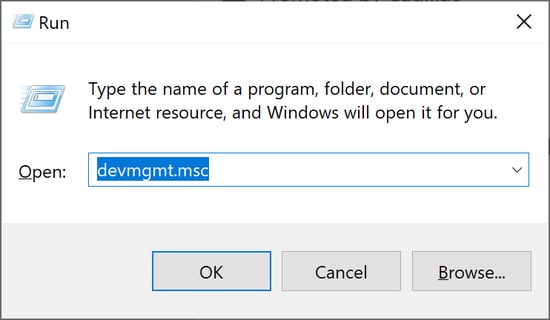
- 這將在您的螢幕上啟動裝置管理員。 在這裡,您需要找到並雙擊您想要展開的所需類別。
- 之後,右鍵單擊您要更新的 Logitech 無線設備。
- 然後,從上下文選單清單中選擇更新驅動程式軟體。
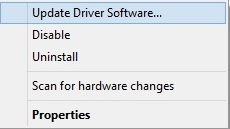
- 在下一個提示中,選擇「自動搜尋更新的驅動程式軟體」 。
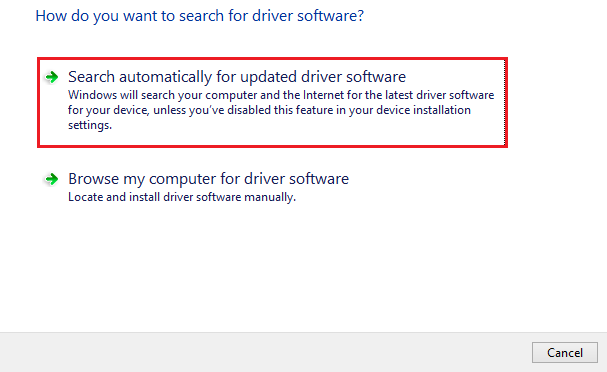
現在,裝置管理員將安裝所有待處理的驅動程式更新,包括 Logitech 無線裝置驅動程式更新。 完成後,重新啟動系統以套用新的變更。

另請閱讀:如何修復羅技無線滑鼠不工作
方法三:使用Win Riser Driver Updater自動安裝Logitech Cordless驅動(建議)
如果您沒有耐心、時間或所需的技術技能來手動更新 Logitech 驅動程序,那麼您可以使用 Win Riser Driver Updater 自動執行此操作。
它是全球公認的驅動程式更新程序,可實現點擊驅動程式更新功能。 該實用工具會自動偵測您的系統並找到最合適的驅動程式更新。 借助此驅動程式更新實用工具,您可以使您的電腦免受病毒和其他類型的威脅。
效能優化器、掃描調度程式、即時技術支援、一鍵式驅動程式更新、病毒和惡意軟體清除以及備份和復原精靈是 Win Riser 提供的一些突出功能。 而且該工具只提供經過WHQL測試和驗證的驅動程序,保證了驅動程式的真實性。
有關如何使用 Win Riser 驅動程式更新程式在 Windows 10、11 上安裝 Logitech 無線裝置驅動程式的逐步指南:
- 從下面提供的按鈕下載Win Riser的安裝程式。
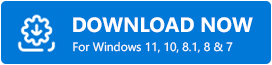
- 執行下載的檔案並按照精靈完成安裝程序。
- 安裝後,啟動 Win Riser 並等待它掃描整個設備以查找有問題或過時的驅動程式。
- 掃描後,瀏覽掃描結果,然後按一下「立即修復問題」選項,一次安裝所有可用的驅動程式更新,包括 Logitech 無線裝置驅動程式。
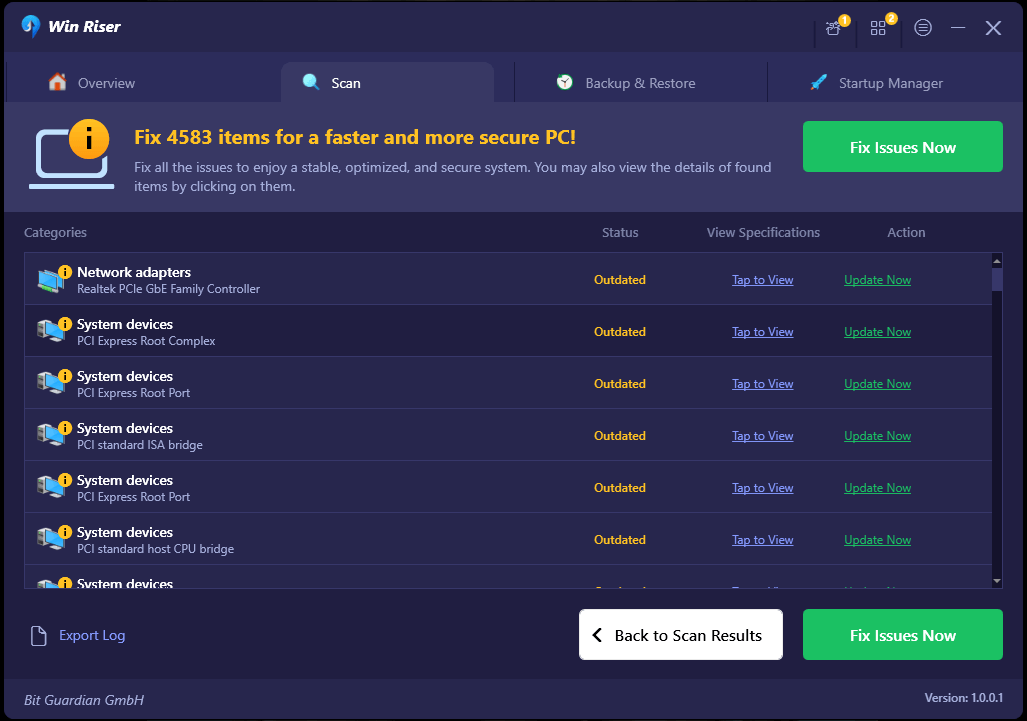
最後,重新啟動電腦以使新驅動程式生效。 就是這樣! 了解使用 Win Riser 驅動程式更新程式是多麼簡單又快速。
另請閱讀:如何在 Windows 11,10 PC 中更新羅技滑鼠驅動程式
如何在 PC 上下載並更新羅技無線裝置驅動程式:說明
使用本驅動程式下載指南中分享的任何方法,您可以輕鬆找到、下載和安裝適用於您的 Logitech 無線裝置的最新版本驅動程式。 我們已經解釋了手動和自動方法,您可以根據您在技術領域的專業水平來使用該方法。 但是,我們建議您使用 Win Riser Driver Updater 在 Windows PC 上執行驅動程式更新。 由於它是一個自動化工具,只需單擊一次即可一次安裝多個驅動程式。
就這樣! 我們希望羅技無線裝置驅動程式下載指南對您有所幫助。 如需進一步協助,您可以透過下面的評論部分與我們聯繫。 此外,您可以訂閱我們的電子報以接收每日技術更新。
